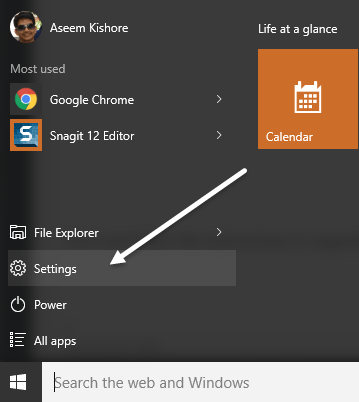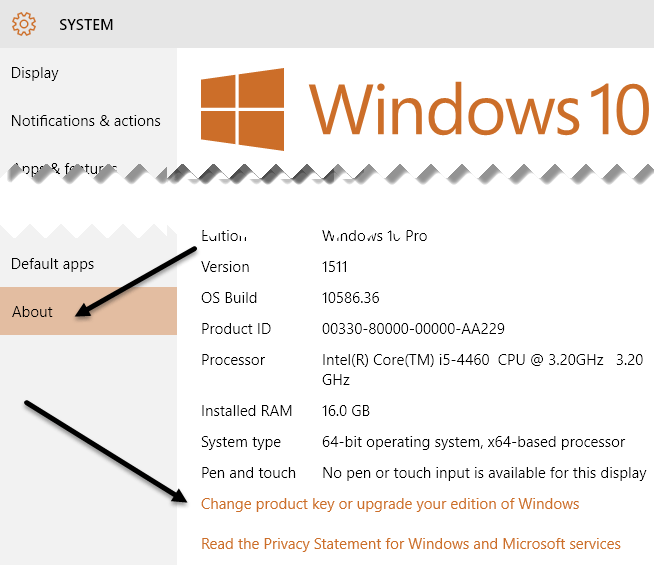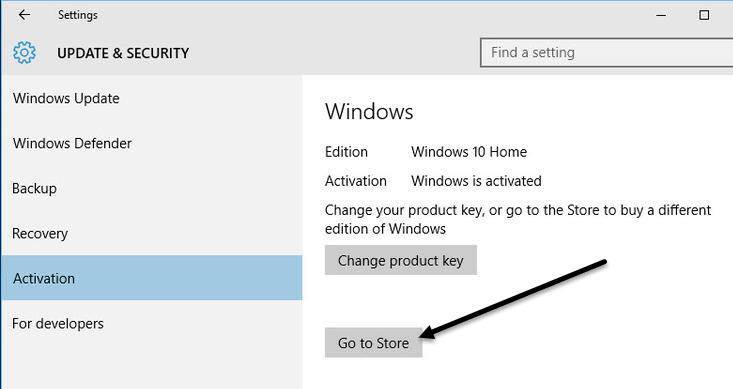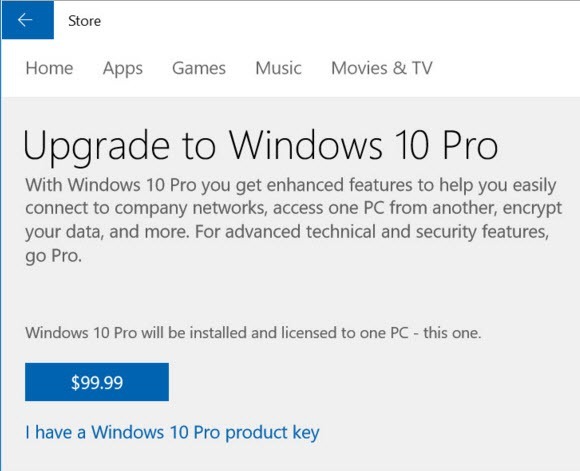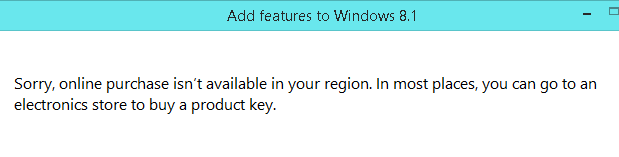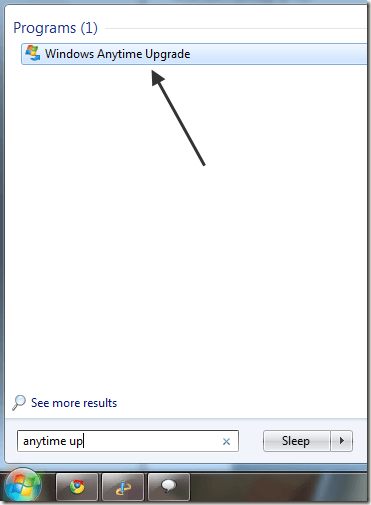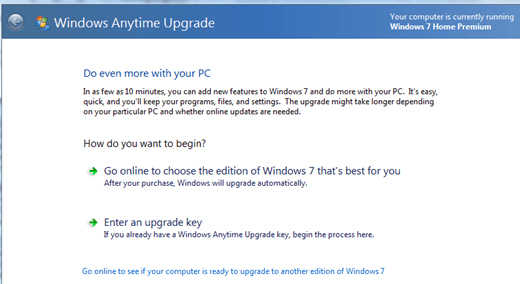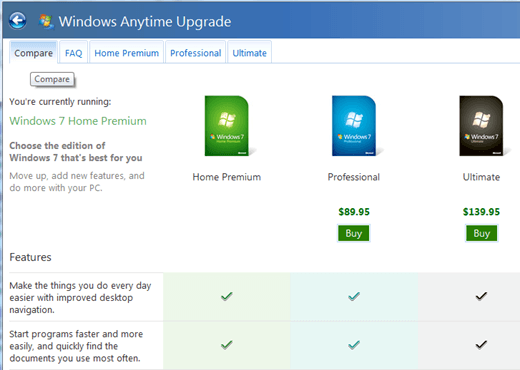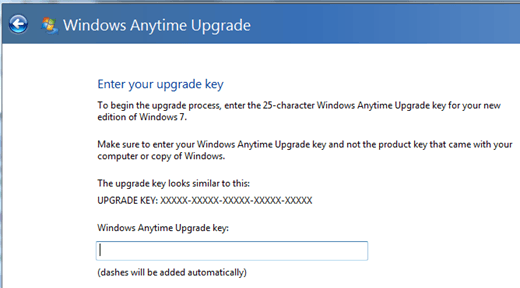Najprawdopodobniej, jeśli kupiłeś komputer z Amazon lub Best Buy lub z innej strony internetowej / sklepu online, wersja systemu Windows, która jest dołączona do komputera, będzie wersją podstawową: Starter lub Home lub Home Premium. W przypadku systemu Windows 10 jest to tylko system Windows 10, a nie wersja Professional.
Dlaczego chcesz uaktualnić do wyższej wersji? Cóż, wersja Professional lub Ultimate systemu Windows ma w zasadzie więcej funkcji, których mogą używać użytkownicy, np. 0, Szyfrowanie Bitlocker, zdalny ekran, Wirtualizacja Hyper-V i więcej. Jeśli więc zdecydowałeś się przenieść z wersji Starter na Home Premium, Home to Professional lub Professional to Ultimate, jak to robisz?
W tym artykule pokażę, jak uaktualnij swoją edycję Windows w Windows 7, 8.1 i 10. Zauważ, że możesz teraz zaktualizować wersję 32-bitową do innej wersji 32-bitowej i tej samej dla 64-bitowej, ale nie możesz dokonać aktualizacji z 32-bitowego systemu operacyjnego do 64-bitowego .
Aktualizacja systemu Windows 10 do wersji wyższej
W przypadku systemu Windows 10 istnieją tylko trzy wersje: domowa, profesjonalna i korporacyjna. Po aktualizacji z Home to Professional możesz cofnąć lub cofnąć w ciągu 30 dni, chyba że uruchomisz narzędzie Oczyszczanie dysku i usuniesz poprzednie instalacje systemu Windows. Masz tylko 30 dni, ponieważ tak długo system Windows utrzymuje poprzednią wersję systemu Windows przed usunięciem.
Ponadto w systemie Windows 10 nie można dokonać aktualizacji bezpośrednio z Pro do Enterprise. Musisz go kupić bezpośrednio od firmy Microsoft i zwykle z licencją zbiorczą. Jeśli masz system operacyjny Windows 7 lub Windows 8.1 Enterprise, możesz dokonać aktualizacji do Windows 10 Enterprise.
Aby uaktualnić system Windows 10, kliknij Start, a następnie Ustawienia.
Teraz kliknij System, a następnie kliknij Informacje. U dołu zobaczysz Zmień klucz produktu lub uaktualnij swoje wydanie Windows.
To będzie przeniesie Cię do ekranu Aktywacja, gdzie zobaczysz link Przejdź do Sklepuu dołu.
To spowoduje załadowanie aplikacji Windows Store i pozwoli na zakup aktualizacji za 99,99 $.
Po zakupie, Windows rozpocznie proces aktualizacji systemu Windows 10 Home to Pro. Zajmie to tylko kilka minut, a będziesz musiał ponownie uruchomić komputer jeden raz po zakończeniu.
Uaktualnienie systemu Windows 8.1 do wersji wyższej
Począwszy od października 2015 r. 8pakietów do Windows 8 lub 8.1 Home do Windows 8 lub 8.1 Pro. Zasadniczo, nikt tak naprawdę nie używa Windows 8 i dlatego starają się, aby wszyscy zostali uaktualnieni do Windows 10.
Jeśli próbujesz przejść do Panelu sterowania, Windows Update, kliknij Dodaj funkcje do systemu Windows 8.1, a następnie kliknij Chcę kupić klucz produktu online, pojawi się komunikat, że w Twoim regionie nie znaleziono żadnych produktów.
Jedyne miejsce, w którym można uzyskać uaktualnienie do systemu Windows 8.1 Pro, pochodzi od sprzedawcy zewnętrznego, takiego jak Amazonka aż 137 $! To naprawdę nie ma większego sensu, biorąc pod uwagę, że możesz uaktualnić system Windows 8.1 do Windows 10 za darmo do 29 lipca 2016 r. W tym momencie domowa wersja będzie wynosić 99 USD, a Pro 199 USD.
Zwróć uwagę, że Amazon sprzedaje tylko kartę dostępu, która będzie zawierać klucz produktu dla systemu Windows 8.1 Pro. Aby z niego skorzystać, wykonaj powyższe kroki, ale wybierz Mam już klucz produktu, aby wprowadzić nowy klucz.
Aktualizuj system Windows 7 przy użyciu funkcji Windows Anytime Upgrade
W przypadku systemu Windows 7, po aktualizacji do wyższej wersji, naprawdę nie można wrócić z powrotem bez poważnych hakerów rejestru itp. To naprawdę nie powinno być dużym problemem, ale dobrze wiedzieć. Ponadto w przypadku systemu Windows 7 można dokonać aktualizacji z wersji Home Premium do wersji Ultimate bez konieczności uprzedniej aktualizacji do wersji Professional. Możesz zasadniczo pominąć edycje.
Kliknij Rozpocznij, a następnie wpisz w dowolnym momencie uaktualnienie do pola wyszukiwania i kliknij Uaktualnienie systemu Windows w dowolnym czasie, aby rozpocząć. Zauważ, że Windows Ultimate nie będzie miał tej funkcji, ponieważ jest już w najwyższej wersji.
Teraz postępuj zgodnie z instrukcjami, aby uaktualnić do nowej wersji systemu Windows 7. Najpierw kliknij Przejdź do trybu online, aby wybrać wersję systemu Windows 7, która jest dla Ciebie najlepsza.
W tym samym oknie dialogowym otrzymasz listę różnych wersji wraz z ładną tabelą funkcji dla każdego z nich. To także świetny sposób na porównanie różnych wersji Windows 7 i zobaczenie różnic.
Możesz także kliknąć zakładki na górze, aby zobaczyć funkcje każdej wersji osobno. Po zakupie nowej wersji i aktualizacji klucza, kliknij Wprowadź klucz aktualizacji.
To jest piękne dużo to! Po wprowadzeniu klucza, Microsoft potwierdzi to i wszystkie nowe funkcje wyższej edycji będą dostępne natychmiast! Nie musisz niczego pobierać ani instalować dodatkowego oprogramowania. Ciesz się!